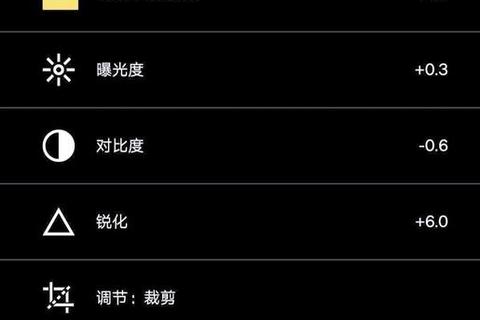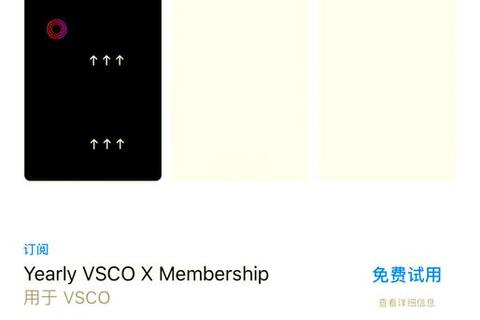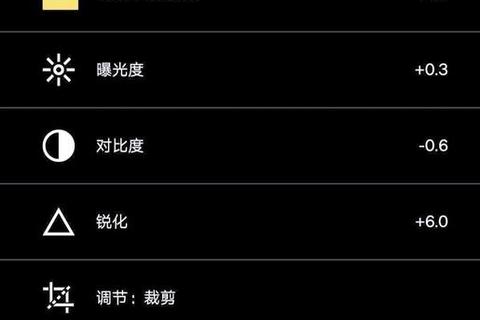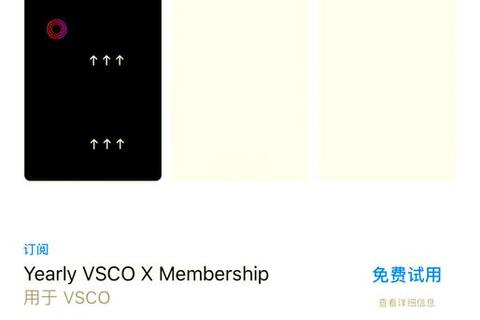1. 官方渠道
可以在Google Play商店搜索“VSCO”,然后点击下载安装。
2. 第三方渠道
例如在“果核剥壳”网站有修改版的下载,特点是修改会员,解锁全部滤镜等。
在“yxssp”网站有“VSCO Cam v415 for Android 解锁X会员版”的下载。
二、使用步骤
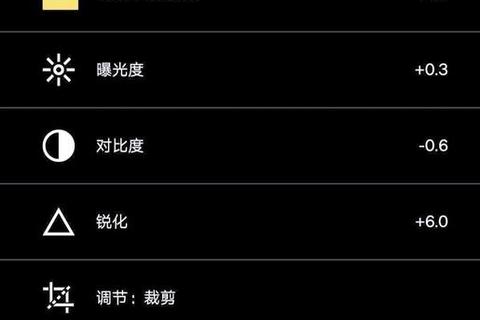
1. 注册/登录
打开VSCO软件,点击右下角笑脸(苹果手机无笑脸图标→点左下角→右上角齿轮→左下角登录),输入账号和密码,出现验证界面,点左上角X关掉返回。
2. 导入照片或拍摄
可以从手机相册导入照片,也可以直接拍摄。打开软件后,点击中间的“Studio”,然后点击导入按钮,选择想要编辑的照片(可以多选,也可以选择视频),选择完成后点击“Add”,这些照片就被添加到了VSCO Studio中。
3. 编辑照片
应用预设滤镜:在照片编辑器中,默认打开的是“Presets”标签页,这里有很多预设的滤镜效果。可以点击预设图标以网格形式查看更多预设,顶部的分类有助于找到想要的预设。“For This Photo”会使用AI为照片推荐一个预设,从推荐中可以选择应用到照片上,还可以再次点击调整效果的强度。预设滤镜有标准类型(带强度滑块)、Film预设(受各种模拟胶片启发)和VSCO Pro预设(为许多流行效果添加额外控制)。
使用编辑工具:应用预设滤镜后,可以点击屏幕底部的“Tools”标签页进行进一步调整。工具包括“Adjust”(如裁剪、拉直等)、“HSL”(调整特定颜色)、“Exposure”(调整照片整体亮度)、“Saturation”(调整照片饱和度)、“White Balance”(调整照片白平衡)等。
应用特效和保存编辑步骤:还有“FX”标签页,有很多叠加效果,如胶片和光线效果,在编辑视频时也适用。“Recipes”标签页可以保存一组编辑内容以便快速调用,“Organize”标签页可以通过收藏和排列来个性化编辑空间。
4. 分享照片
编辑完成后,点击右上角的分享图标,可以选择“Share to…”分享到手机上安装的其他应用;“Post to VSCO”分享到VSCO社区;“Save to Camera Roll”保存到相机胶卷;“Share your recipe”分享编辑步骤;“Sync to Cloud”(Pro会员可用)将照片发送到编辑器以便在桌面继续编辑。
三、用户使用反馈
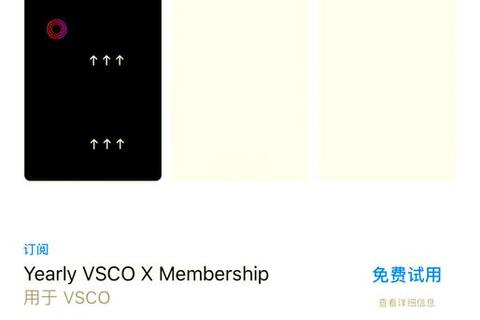
1. 功能体验方面
有用户认为安卓版与iOS版相比只差一点小功能,但是体验差很多,不能多选照片是个比较致命的问题,每次要一张张选照片很不方便。
也有用户觉得VSCO在安卓设备中的性能极其优秀,无论是启动时间,还是图像处理流程,都让人感到满意,而且界面表现精良,操作方便。
2. 滤镜和编辑效果方面
有用户反馈VSCO PRO的滤镜效果非常自然,不会显得过于刻意或者假,尤其是喜欢胶片感和电影感的用户对其爱不释手。
还有用户提到VSCO的滤镜功能卓越,不仅能美化照片,还能以独特的色彩渲染技巧展现摄影师的情感与视角。
3. 社区功能方面
用户认为VSCO的社区功能强大,可以看到其他用户的优秀作品,从中获取灵感,还能与其他摄影爱好者互动交流。
文章已关闭评论!